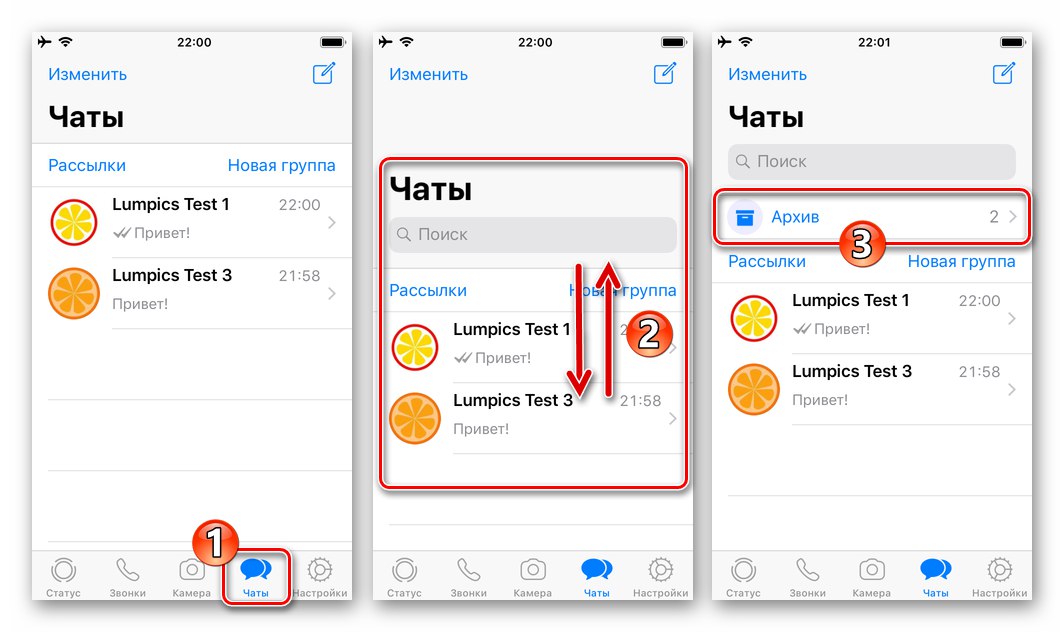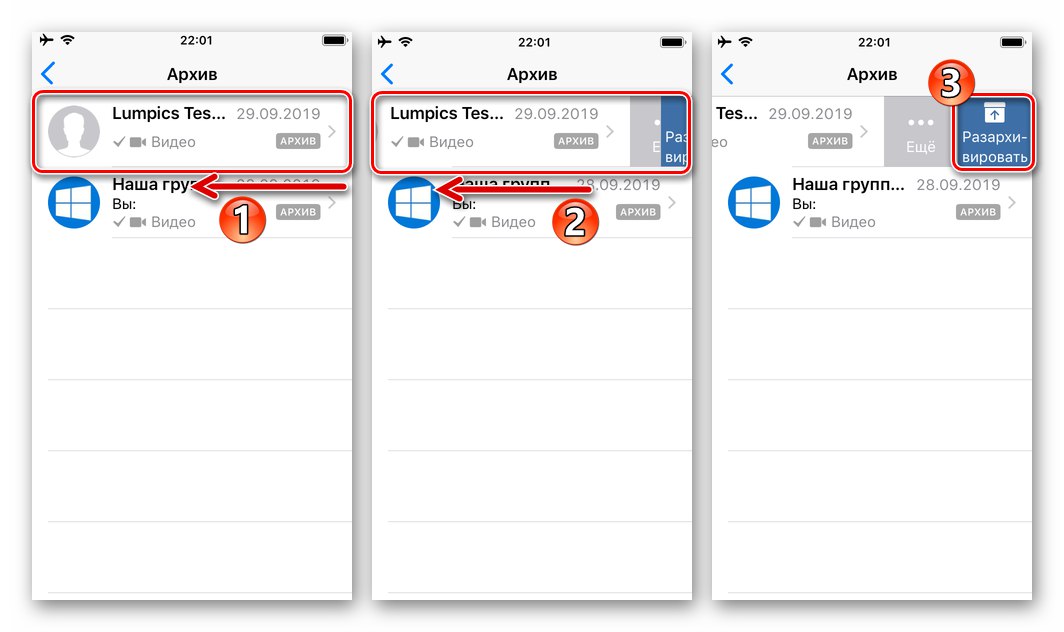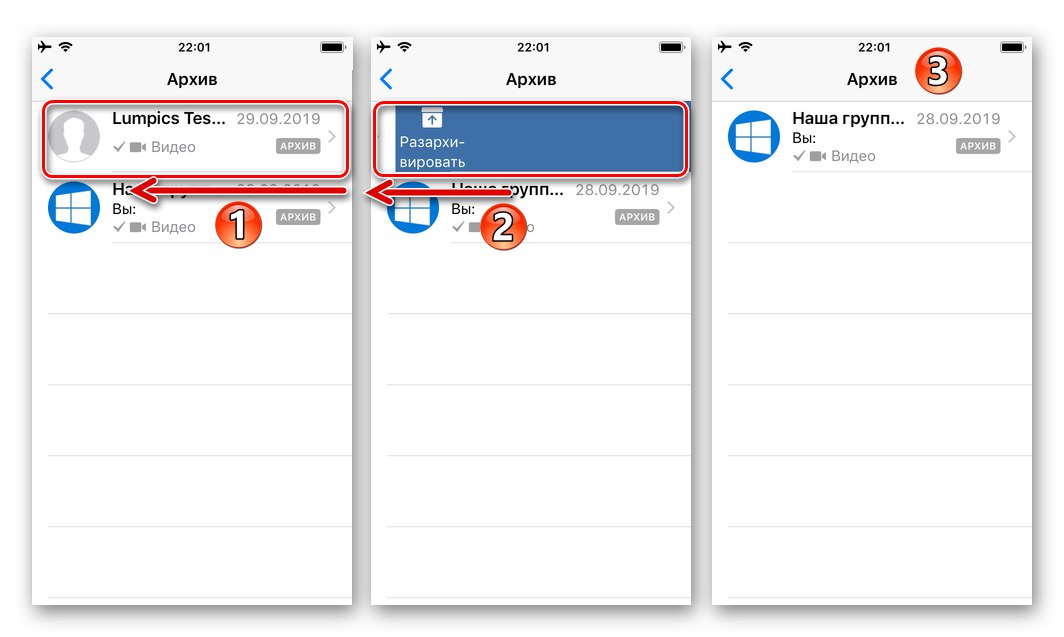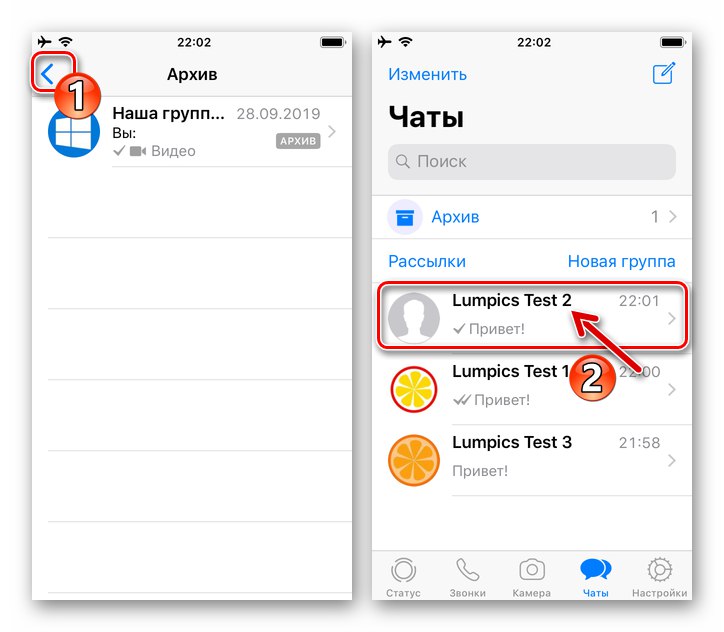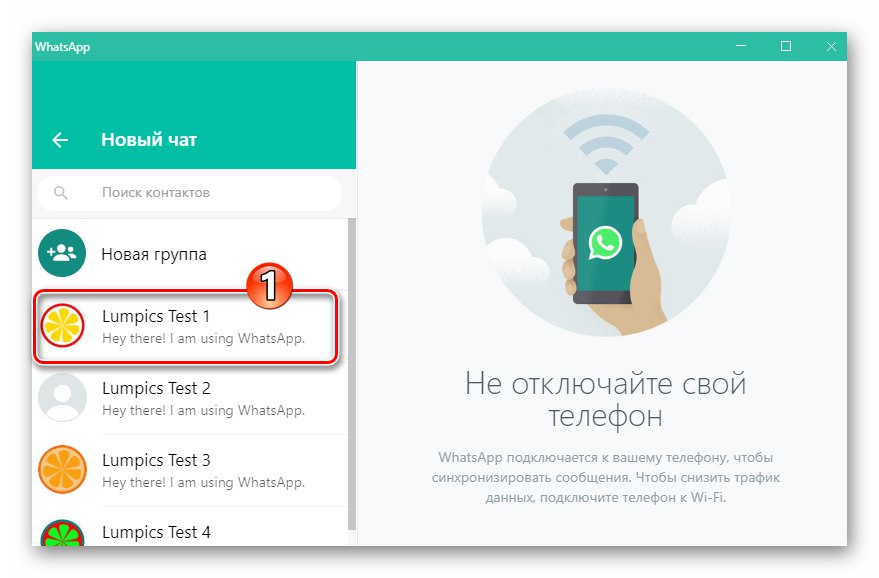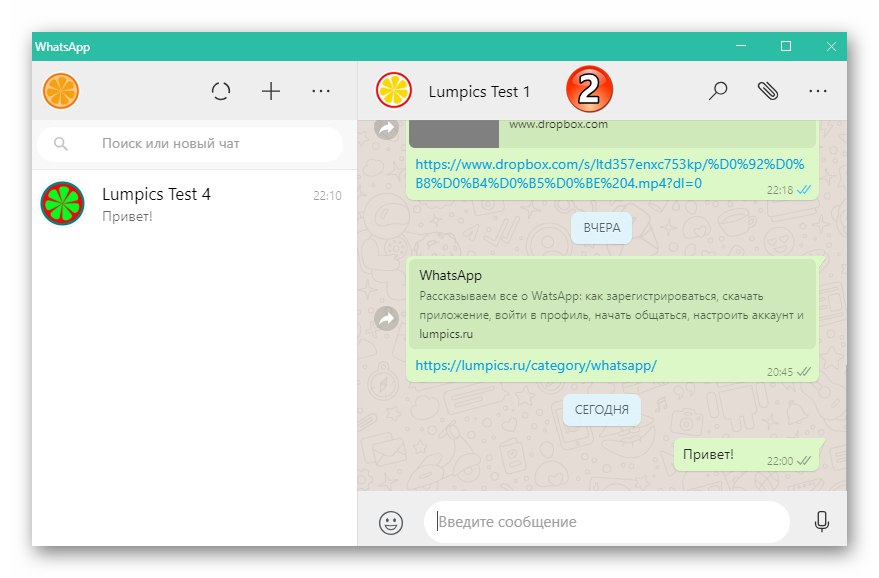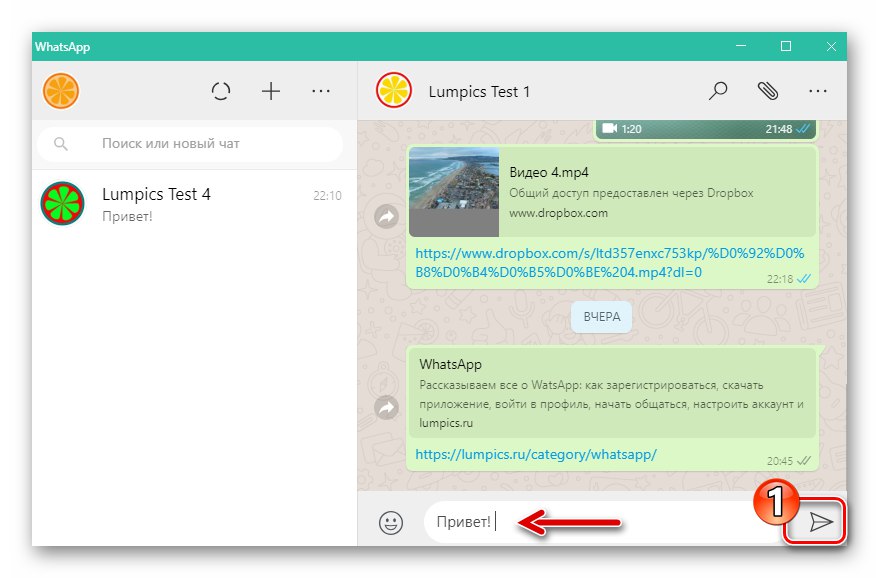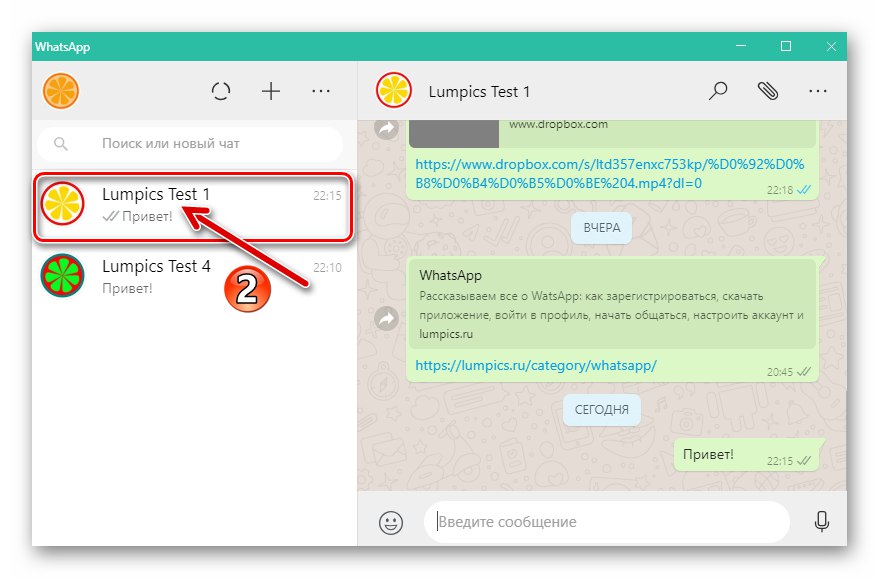Процедура за архивиране на чатове в WhatsApp предполага, че рано или късно потребителят ще трябва да се върне към една или друга кореспонденция, тоест да я извлече от списъка с временно невидими. Статията разглежда начините за връщане на скритите диалогови прозорци и групи в нормалното им състояние при работа с пратеника на Android, iOS и Windows.
Как да разархивираме диалози и групи в WhatsApp
Всеки чат, поставен в архива на месинджъра на WhatsApp, в действителност остава винаги на разположение и може да бъде продължен по всяко време. Собствениците на устройства с Android, които предпочитат iPhone и потребители на Windows-PC, действат по различен начин, когато решават проблема с деархивирането на разговорите, което се дължи на разликите в интерфейса на клиентските приложения на системата за обмен на информация за различна операционна система.
Android
IN WhatsApp за Android разархивиране на диалози и групи може да се извърши, като се следва един от няколко кратки пътя. Ефектът от изпълнението на една или друга инструкция не е коренно различен, така че ние избираме метода, който изглежда по-удобен и по-бърз в дадена ситуация.
Метод 1: Входящо съобщение
Първият метод за извличане на кореспонденция от архива всъщност не включва действия в месинджъра WatsAp, просто трябва да изчакате всяко входящо съобщение от събеседника. Веднага след като друг участник в системата е активен, диалогът с него ще бъде разархивиран и заглавието на разговора ще се появи в раздела „Чатове“ в приложението на потребителя, който преди това е скрил кореспонденцията.
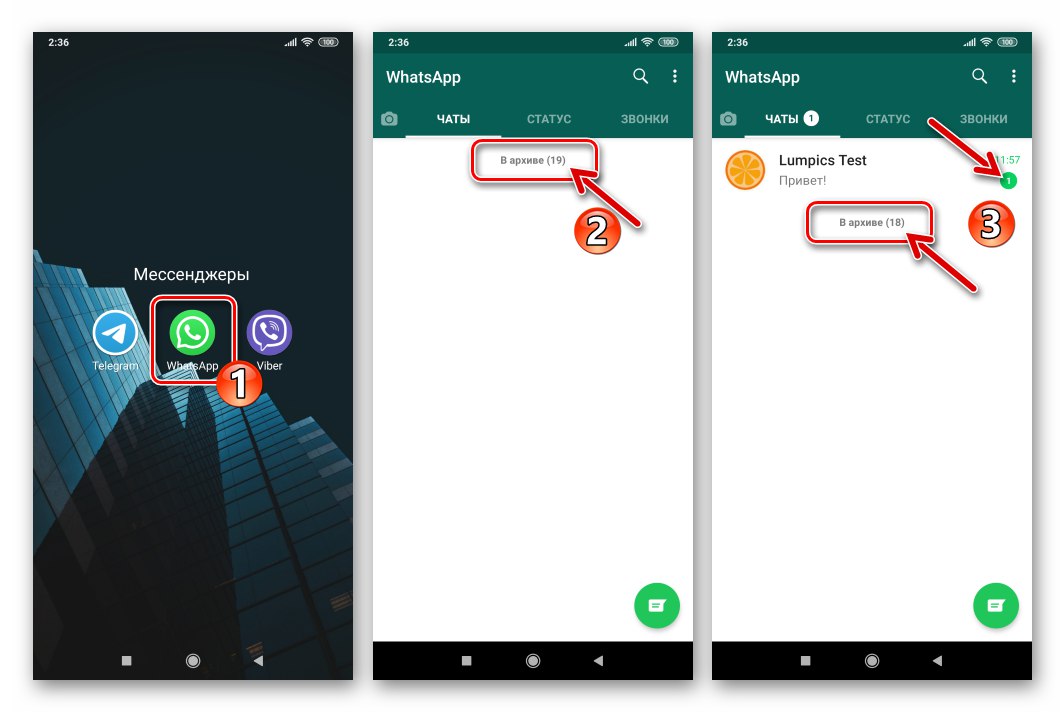
Метод 2: Адресна книга
Ако данните на члена на WhatsApp, чиято кореспонденция е архивирана, са включени в списъка "Контакти" messenger, ще бъде възможно да продължите обмена на информация, след като изпълните следните стъпки.
Прочетете също: Как да добавите контакт към адресната книга на WhatsApp за Android
- Стартираме WhatsApp в средата на Android. След това извикваме адресната книга, като докосваме кръглия бутон „Ново съобщение“ в долната част на екрана в раздела "ЧАТОВЕ" приложения.
- Намираме името на събеседника в списъка, който се отваря "Контакти" и го докоснете. Ако диалог с посоченото лице е бил проведен по-рано и е бил поставен в архива, той ще бъде извлечен от там след изпращане на съобщение до него.
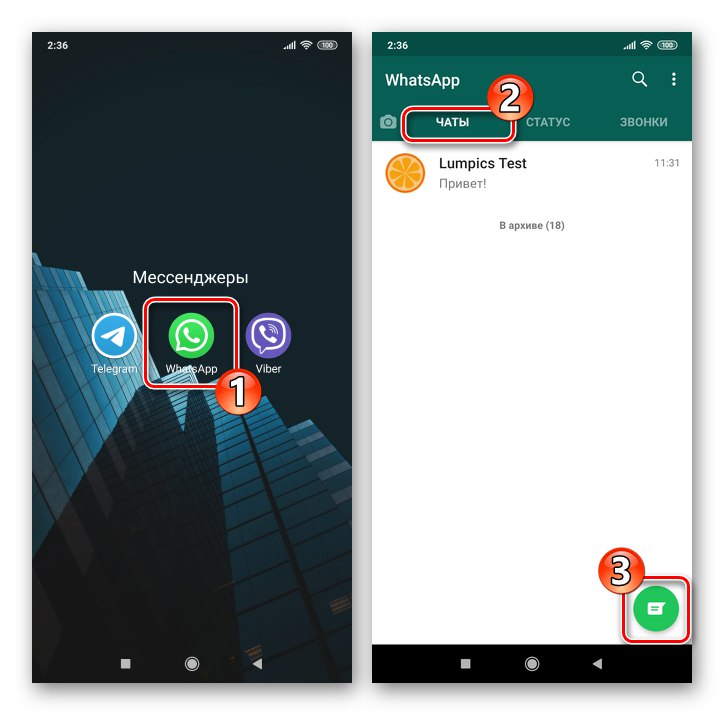
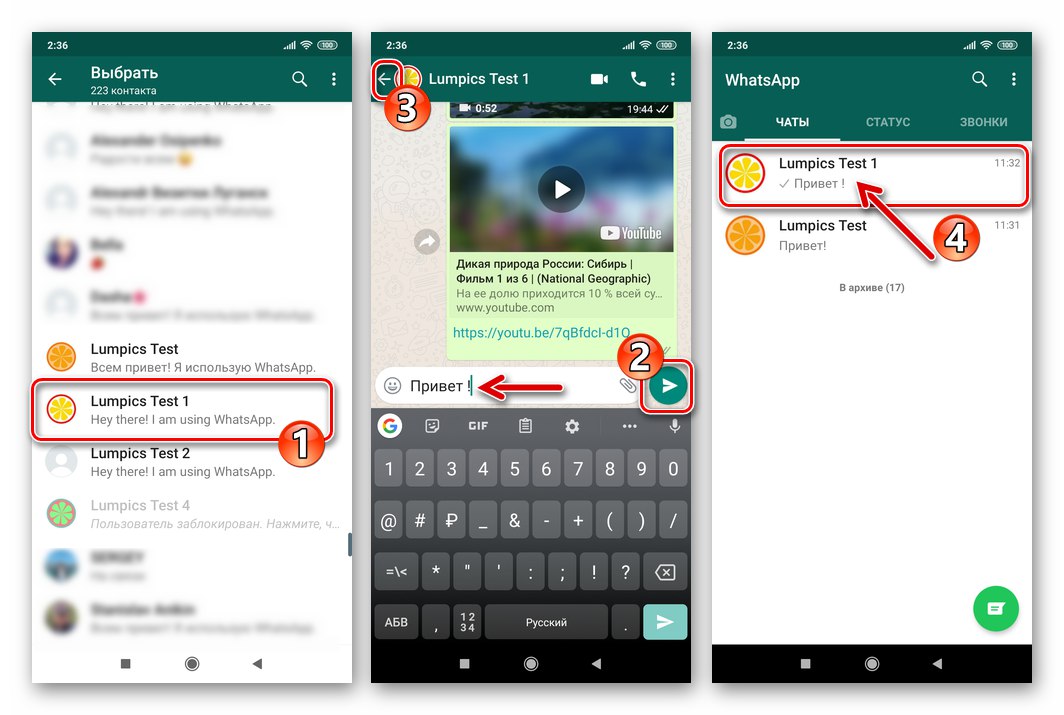
Метод 3: Списък "В архив"
Следващата опция за връщане на архивираната кореспонденция в нормалното й състояние се извършва от списъка, наличен в WhatsApp „В архива“.
- Отваряме WhatsApp и в раздела "ЧАТОВЕ" приложения, ние превъртаме до края на списъка с налични диалогови прозорци и групи. След това кликнете върху надписа „В архива (номер)“.
- В списъка, който се отваря, намираме заглавието на разархивирания диалогов прозорец и го докосваме, за да отворим екрана за изпращане и получаване на съобщения.
- Пишем и изпращаме всяко съобщение до събеседника. Това е всичко - разговорът автоматично ще бъде прехвърлен в списъка с винаги налични и ще остане там до следващия път, когато бъде архивиран или изтрит.
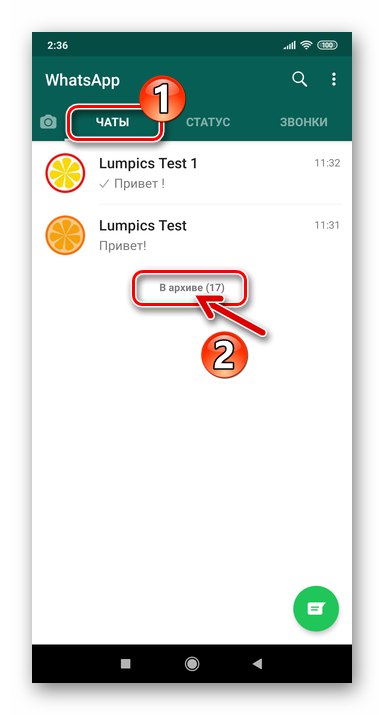
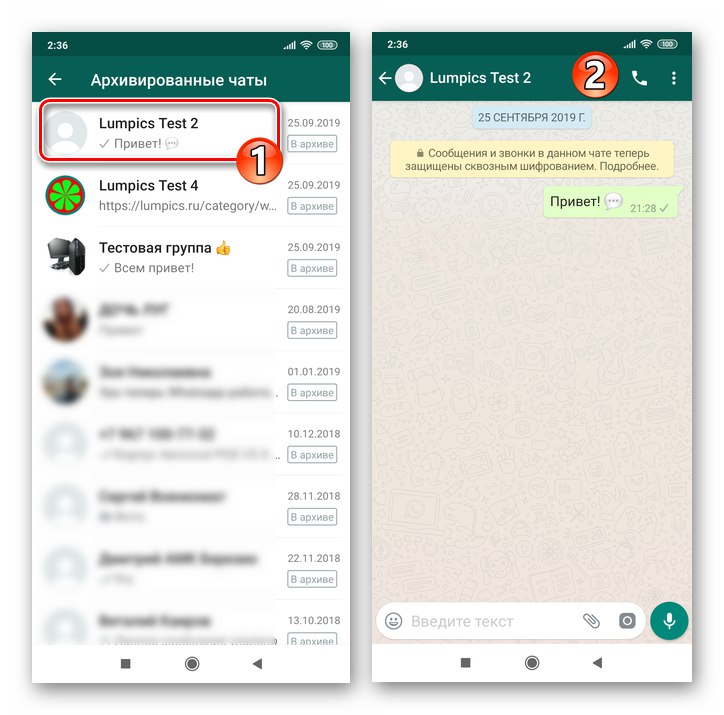
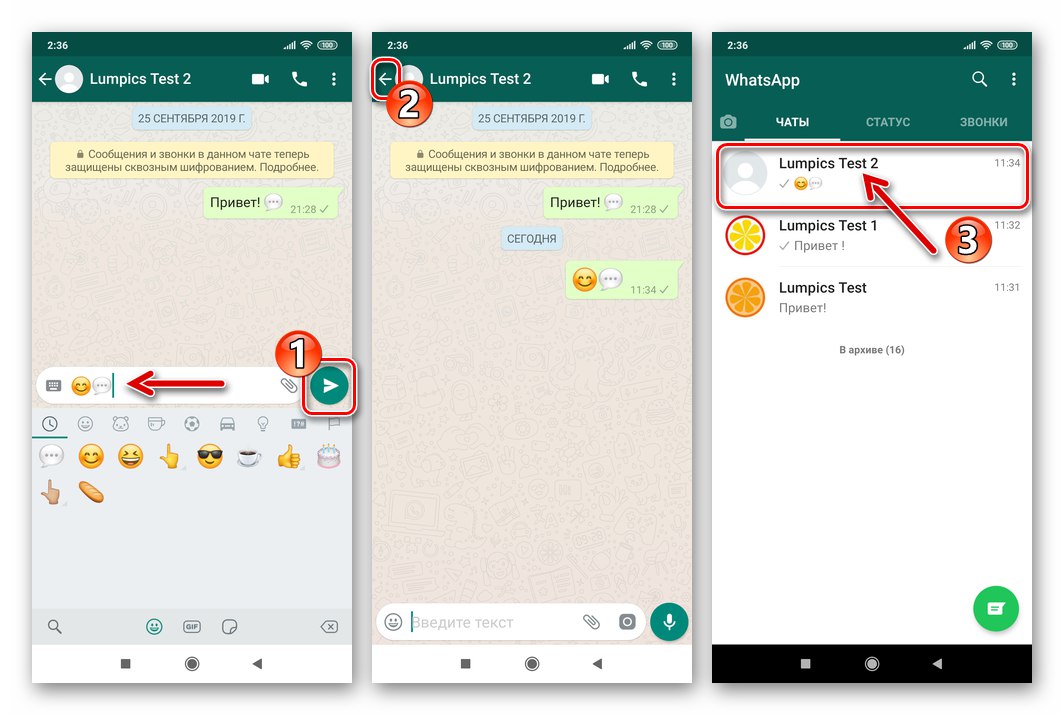
Прочетете също: Как да изтрия чата в WhatsApp за Android
Метод 4: Всички чатове
За да извлечете всички диалози и групи, поставени там едновременно, трябва да използвате специална опция, налична в "Настройки" WhatsApp.
- Обаждаме се на главното меню на месинджъра, намирайки се във всеки раздел на приложението и докосвайки три точки в горната част на екрана вдясно. След това отидете на "Настройки".
- Отваряне на раздела за параметри „Чатове“след това докоснете „История на чата“.
- Натиснете „Архивиране на всички чатове“ въпреки факта, че крайната ни цел е противоположна на името на опцията. Потвърждаваме получената заявка за WatsAp.
- Освен това, без да ходите никъде от раздела за параметри „История на чата“, докоснете „Разархивирайте всички чатове“... След потвърждаване на получената заявка и изчакване на секунда, всички скрити преди това заглавия на диалогови прозорци и групи ще се върнат на местата си в списъка с налични от раздела "ЧАТОВЕ" пратеник.
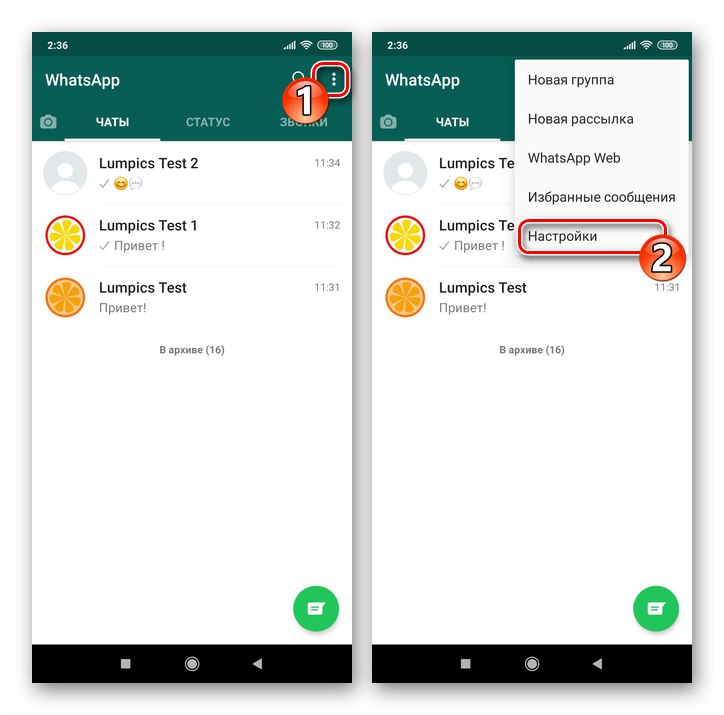
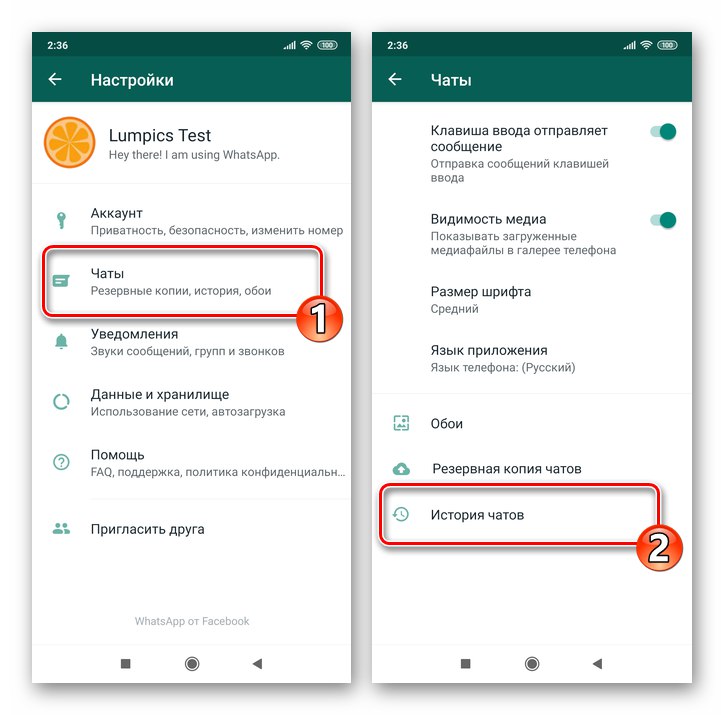
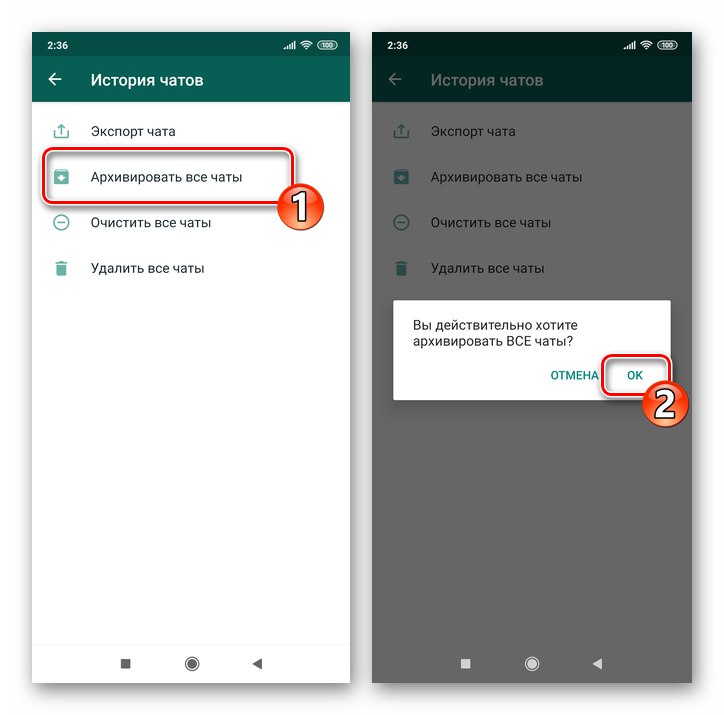
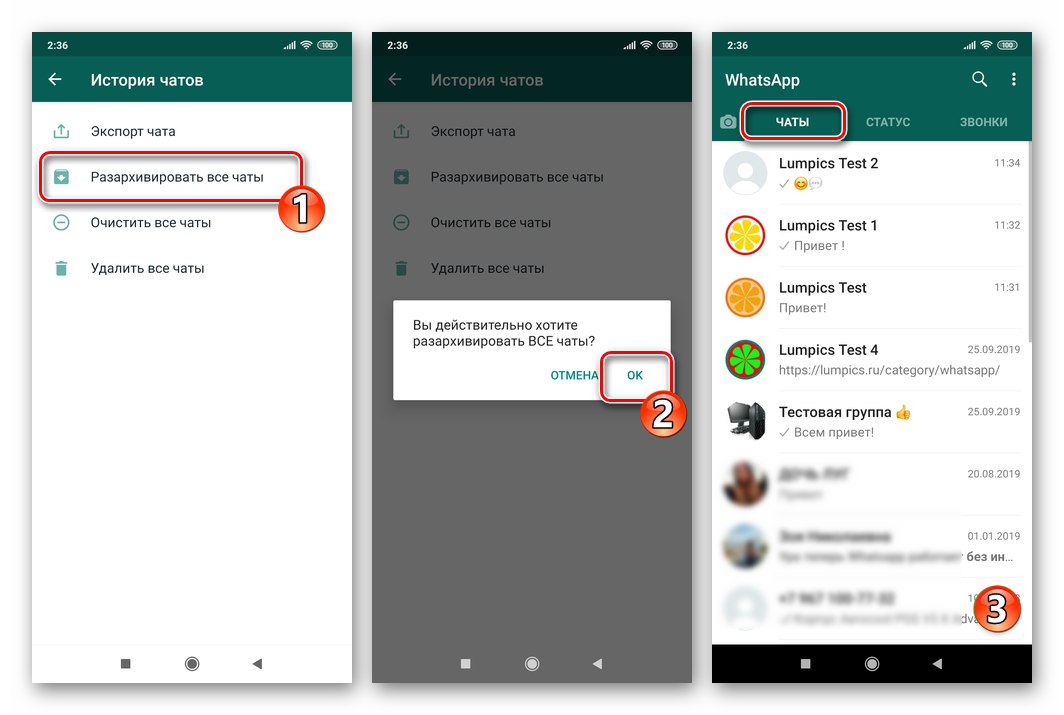
iOS
IN WhatsApp на iPhone за да се разархивира всяка кореспонденция, се използва една от няколко от следните техники.
Метод 1: Входящо съобщение
Архивирането на всеки диалог или група в WhatsApp не води, както смятат много хора, до временна невъзможност да се използва. Освен това всяка дейност в рамките на кореспонденцията, изпратена до архива, води до връщането й в нормалното си състояние. По този начин най-простият метод за разархивиране на всеки разговор е изчакването на входящо съобщение от събеседника.
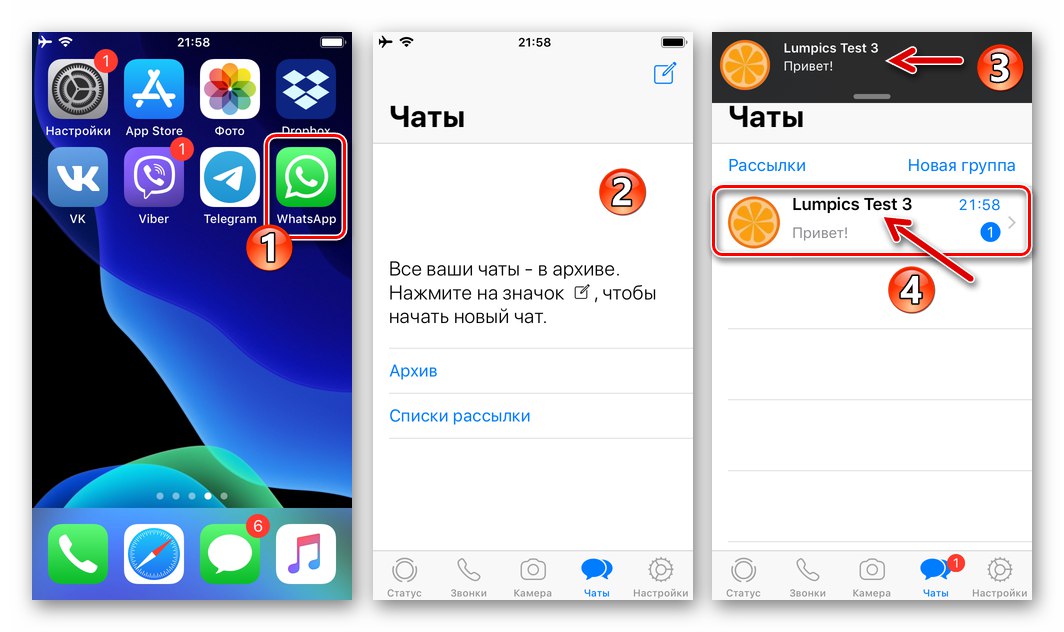
Метод 2: Адресна книга
Възможността за комуникация чрез WhatsApp с въведеното "Контакти" потребителят не зависи от факта, че намира разговор с него в архива и може да бъде иницииран по всяко време. Това прави възможно извличането на кореспонденция от скрития списък по следния метод.
Прочетете също: Добавяне на потребител към WhatsApp контакти за iPhone
- Отворете пратеника, отидете в раздела „Чатове“ и след това натиснете бутона „Пиши“ в горния десен ъгъл на екрана.
- В отворения списък "Контакти" намираме участника Вацап, диалогът с който е архивиран, докосваме името му.
- Изпращаме до събеседника всяко съобщение, след което кореспонденцията ще бъде извлечена от списъка с архивирани и поставени списъци с налични в раздела „Чатове“ приложения.
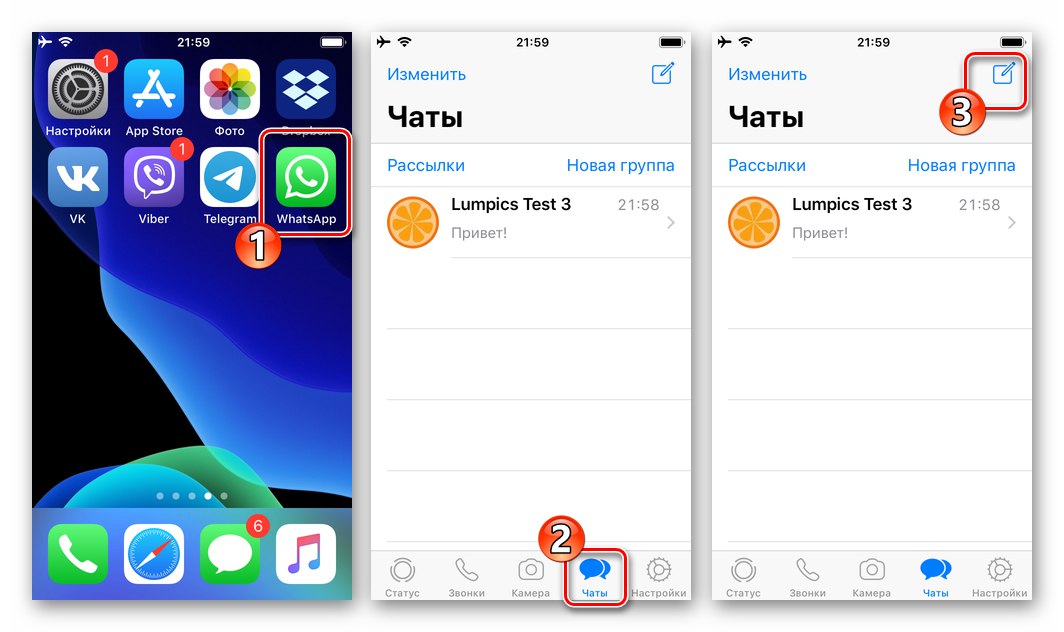
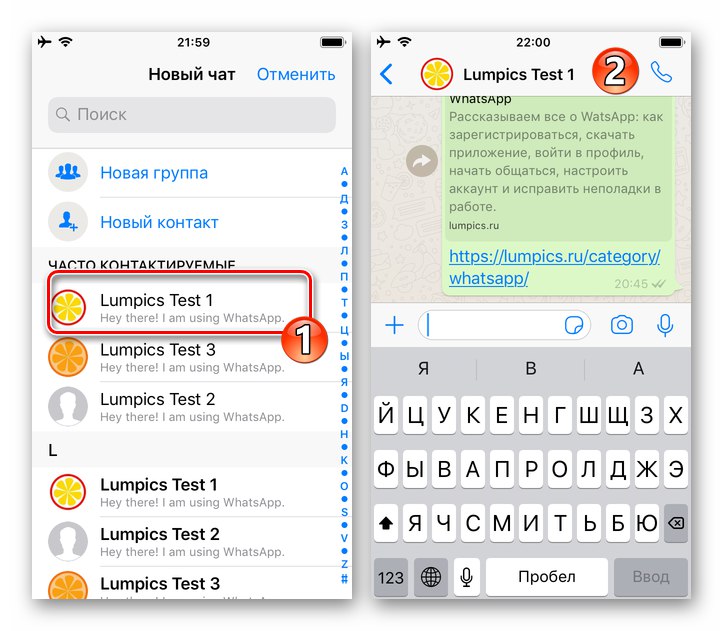
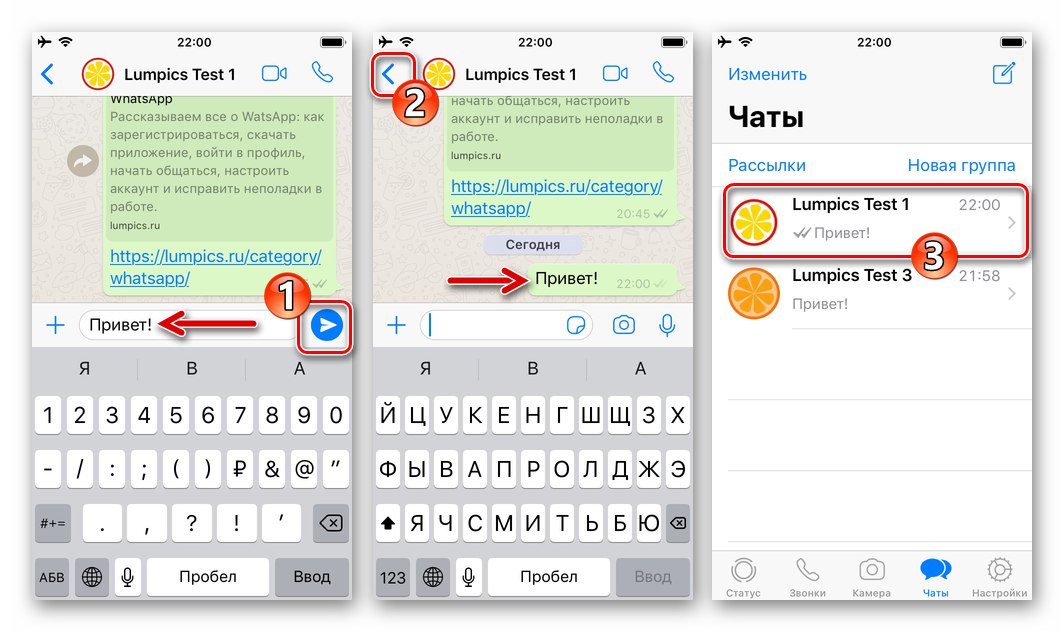
Метод 3: Списък "Архив"
В месенджера има много проста възможност за отваряне на пълен списък от диалогови прозорци и групи, поставени в архива. След като получите достъп до този списък, можете да извлечете чата (ите) от него.
- Отидете в раздела „Чатове“ и издърпайте списъка със заглавията на кореспонденцията, които присъстват там. В резултат на това името ще се покаже под областта за търсене "Архив" - докосваме го.
![WhatsApp за iOS как да отворите списъка с чатове Архив в месинджъра]()
- Намираме заглавието на извлеченото от колекцията от архивирани разговори и го преместваме наляво. Когато се появи бутонът „Разархивиране“ кликнете върху него.
![WhatsApp за iOS разархивирайте чата от списъка Архив през менюто]()
Вторият вариант е да плъзнете заглавието на диалога или групата наляво до края.
![WhatsApp за iOS премахнете чат от скрит в списъка за архивиране, като плъзнете]()
- В резултат на това връщането към раздела „Чатове“ messenger, получаваме възможност да продължим скритата преди това кореспонденция.
![WhatsApp за iOS извличане на чат от архив завършен]()
Метод 4: Всички чатове
IN "Настройки" WhatsApp има опция, която ви позволява да архивирате всички диалози и групи без изключение, в които е потребителят на месинджъра, както и да извършите обратната операция.
- В приложението WatsAp за iOS отидете на "Настройки"... След това отворете раздела „Чатове“.
- Натиснете „Архивиране на всички чатове“ и потвърдете получената заявка. След това веднага докоснете „Разархивирайте всички чатове“.
- След завършване на предишния параграф от инструкциите се връщаме към използването на пратеника в нормален режим - списъкът с архивирани диалогови прозорци и групи вече е празен.
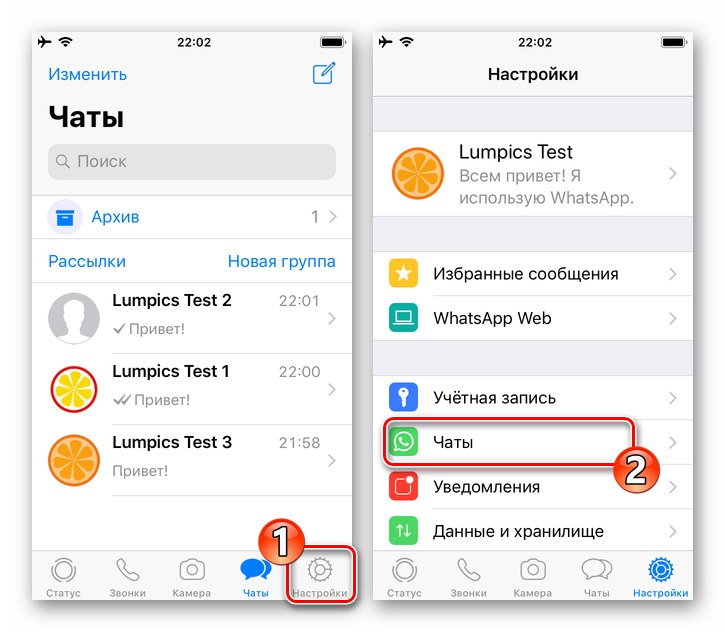
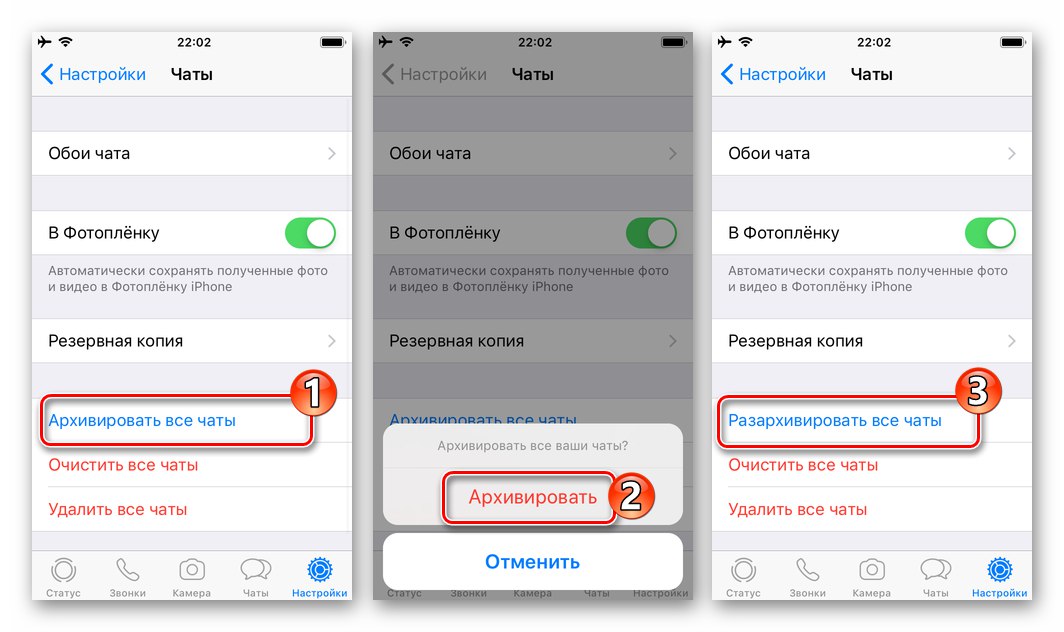
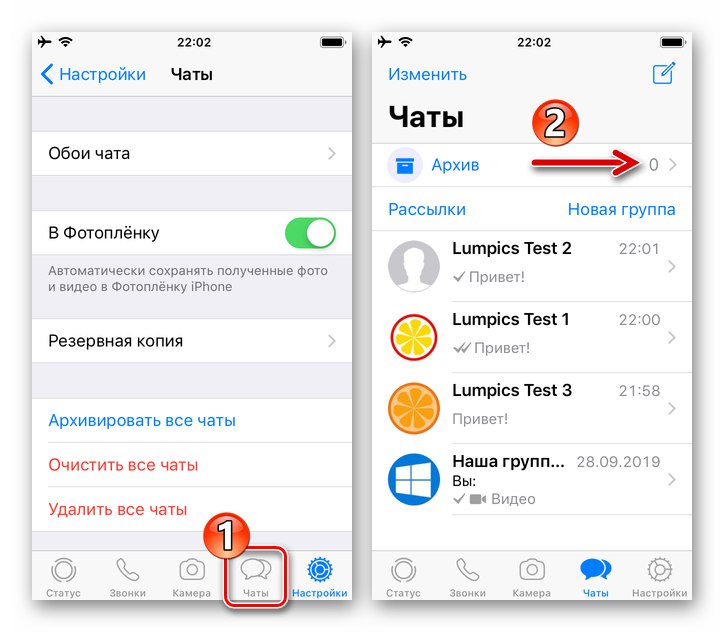
Windows
В приложението WhatsApp за компютър стъпките, включващи неархивиране на диалози и групи, по същество не се различават от тези в средата на гореописаните мобилни операционни системи.
Метод 1: Входящо съобщение
Ако потребителят се притеснява, че ще пропусне важно съобщение, което се очаква да пристигне в архивирания чат, тогава той го прави напразно.
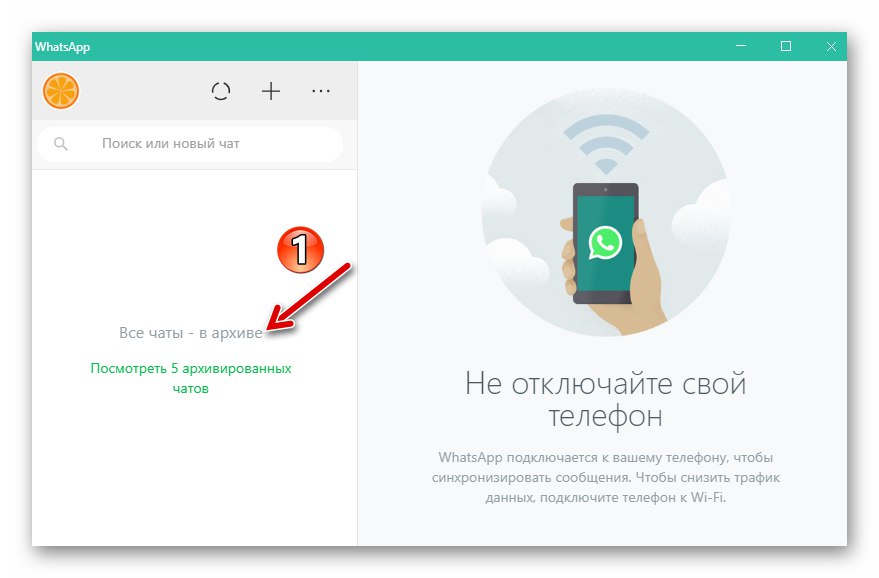
Входящо съобщение, независимо от състоянието на кореспонденцията, не само ще бъде получено,
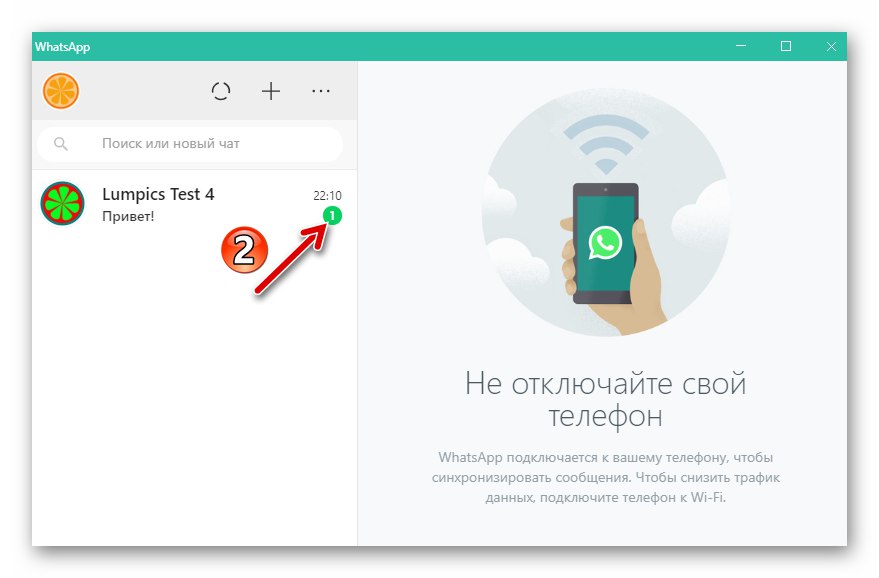
но също така ще покаже диалогов прозорец или група от списъка на скритите в месинджъра по време на получаването.
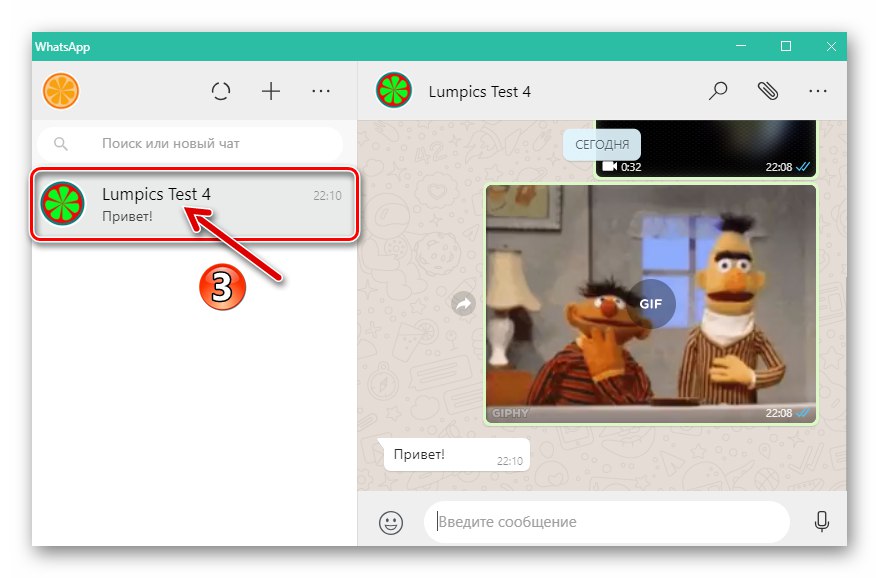
Метод 2: Контакти
Ако данните на участника в WhatsApp, разговорът с когото е бил архивиран, се добавят към адресната книга на месинджъра, можете много бързо, като изпратите всяко съобщение до контакта, да прехвърлите кореспонденцията от списъка на невидимите в достъпната област на прозореца на WhatsApp.
Прочетете също: Как да добавите контакт към WhatsApp за компютър
- Отворете приложението WhatsApp за Windows и кликнете «+» над списъка с отворени диалогови прозорци и групи вляво на прозореца.
![WhatsApp за Windows Нов бутон за чат в прозореца на месинджъра]()
- Намерете името на друг член в "Контакти" и щракване върху него с мишката
![WhatsApp за Windows, отваряне на архивиран чат от списъка с контакти]()
отворена кореспонденция - това работи и за скрити диалогови прозорци.
![WhatsApp за Windows архивиран диалогов прозорец]()
- Изпращаме всяко съобщение
![WhatsApp за Windows изпраща съобщение за извличане на чат от архива]()
след което разговорът ще бъде разархивиран.
![WhatsApp за Windows чат се разархивира след изпращане на съобщение до него]()
Метод 3: Списък "Архивирани чатове"
Достъпът до списъка на всички скрити диалогови прозорци и групи, за да се изключат някои от неговите елементи, може да се получи, както следва.
- В месинджъра кликнете върху трите точки, разположени над списъка със заглавия на разговори в лявата част на прозореца.
- В менюто, което се отваря, изберете "Архив".
- След като получихме достъп до списъка със скрити диалози и групи, щракваме с десния бутон върху заглавието на кореспонденцията, която трябва да бъде разархивирана.
- В показания списък с налични действия щракнете върху „Разархивирайте чата“.
- На това нашата задача се счита за решена.
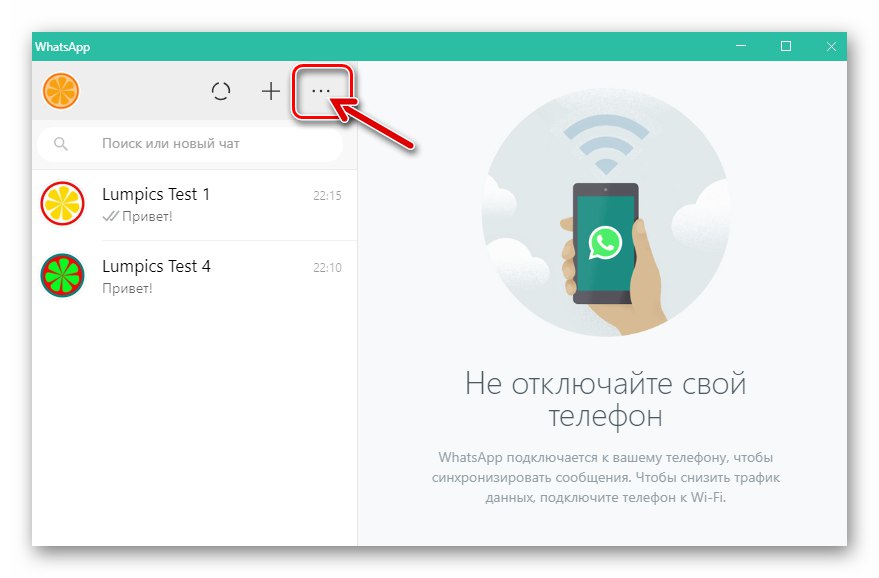
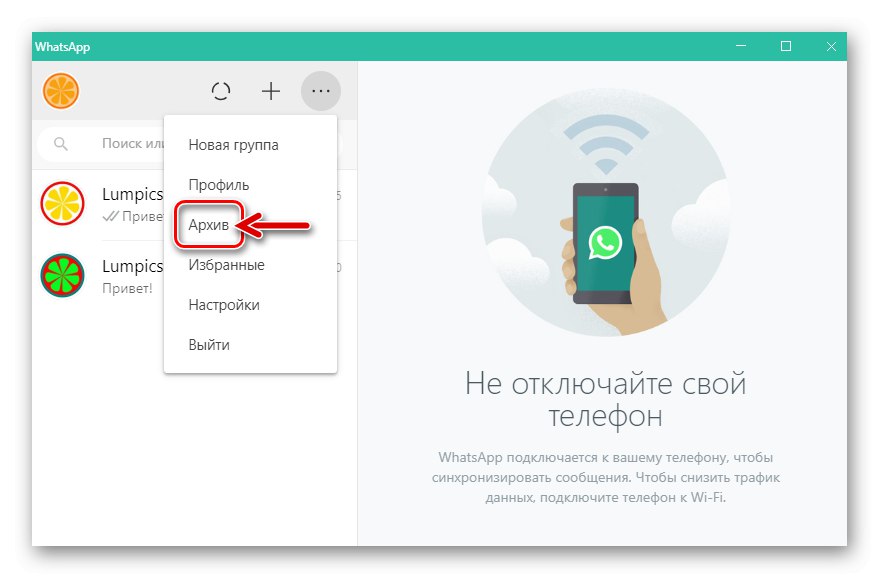
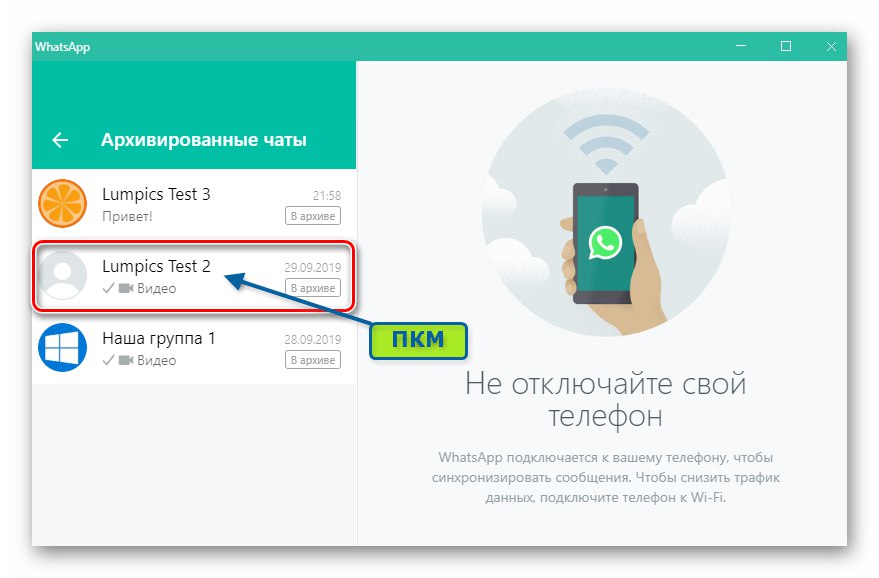
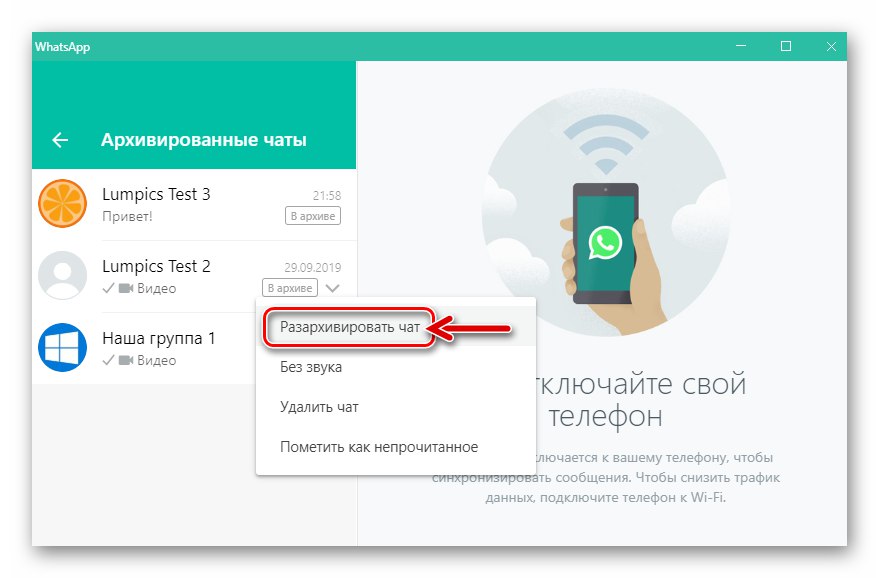
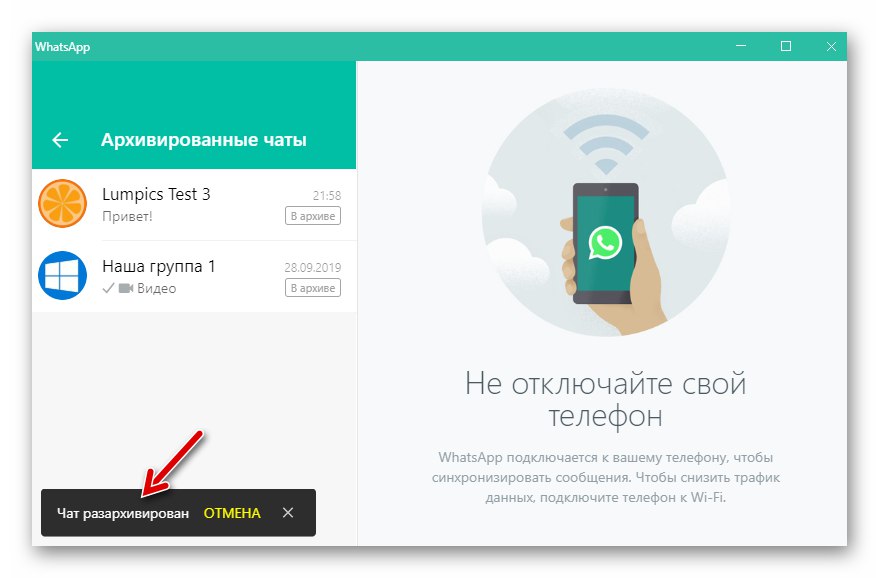
Метод 4: Синхронизация
Тъй като приложението WhatsApp по същество е просто „клонинг“ на месинджъра, инсталиран на устройството с Android или iPhone на притежателя на акаунта в системата за обмен на информация, действията за разархивиране на диалогови прозорци и групи могат да се извършват от смартфон, което често е по-удобно. В резултат на автоматична синхронизация след спазване на някоя от инструкциите за Android или iOS, предложени по-горе в статията, полученият ефект ще се разпространи в приложението WatsAp за Windows.
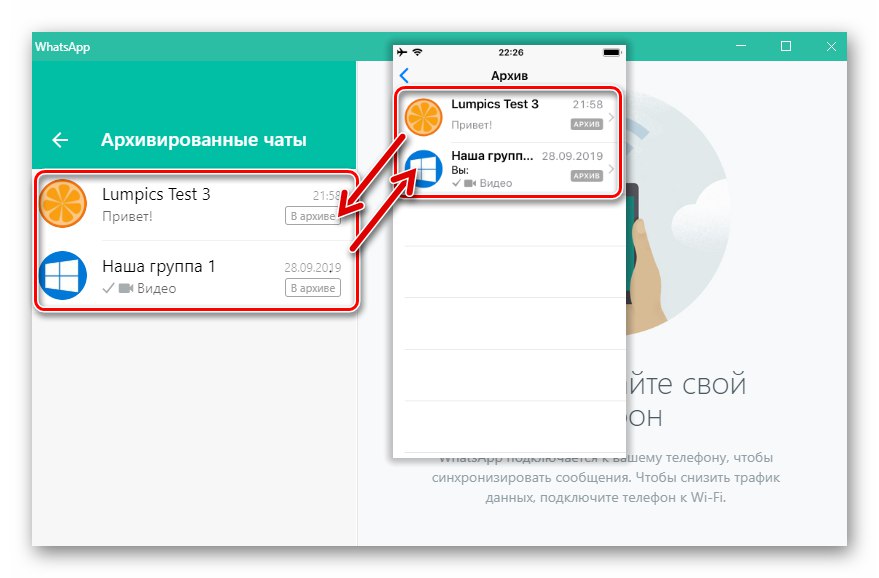
Заключение
Както можете да видите, разархивирането на чат в WhatsApp не е трудно, независимо от целта да се скрие и версията на приложението за услуга, използвано от потребителя. Надяваме се, че препоръките от статията са ви помогнали да подобрите нивото на използваемост и ефективност при използването на един от най-популярните мигновени съобщения днес.